VMware虚拟机快速克隆一台linux的流程步骤
1、如图所示,点击“克隆”按钮注意,克隆之前选择的机器需要关机!2、如图,点击“下一步”下一步3、选择“创建完整克隆”,默认的是
1、如图所示,点击“克隆”按钮
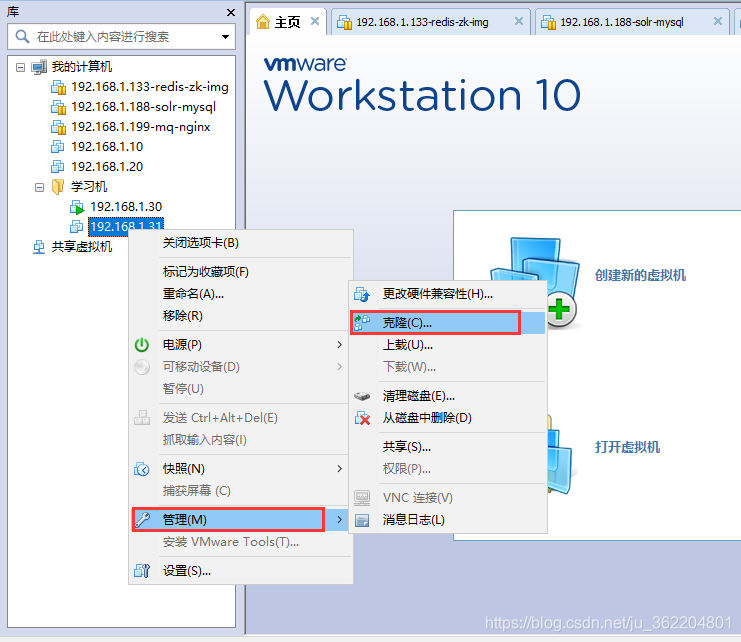
注意,克隆之前选择的机器需要关机!
2、如图,点击“下一步”
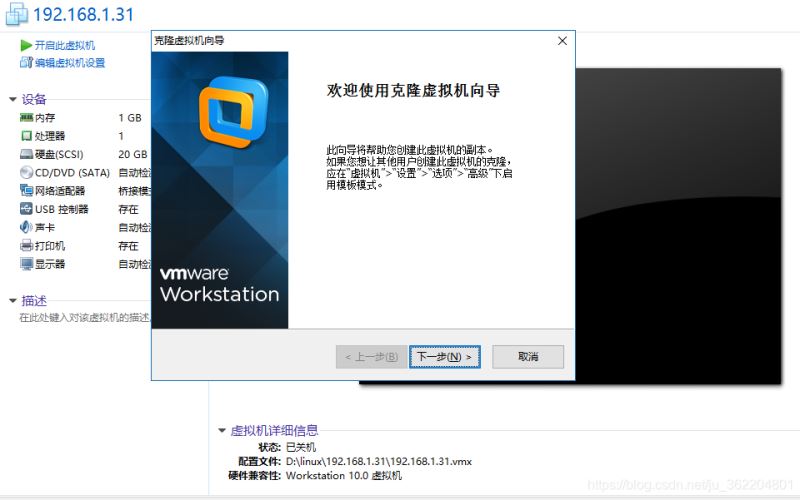
下一步

3、选择“创建完整克隆”,默认的是第一个,不要选第一个
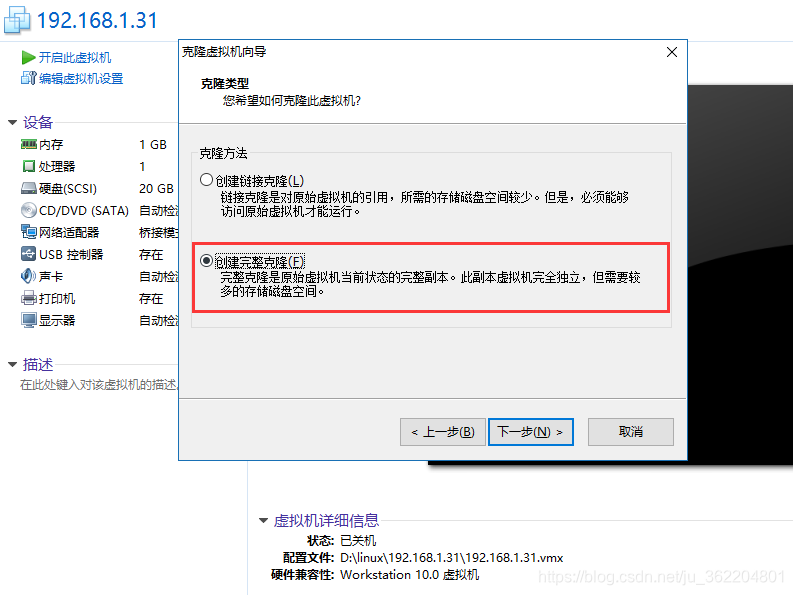
4、填写克隆的新机器的名称和选择存储的地址
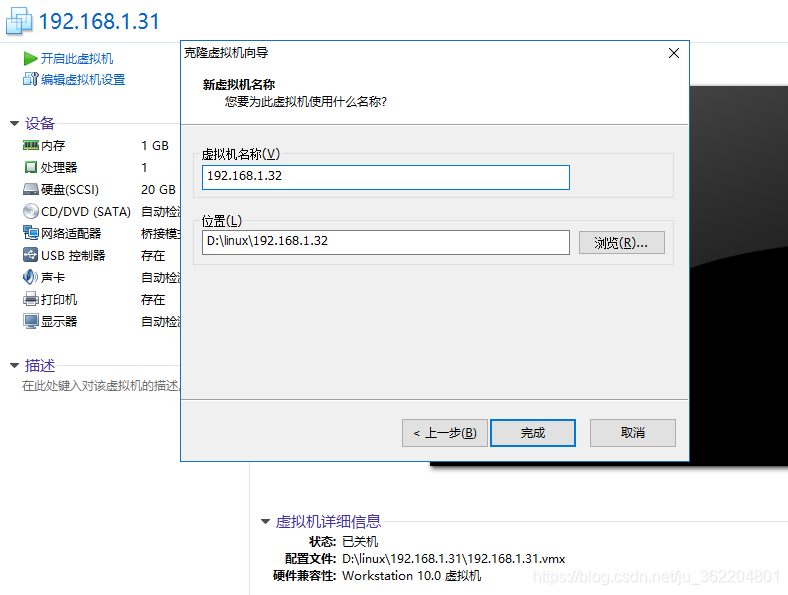
点击 “完成”,就开始克隆了
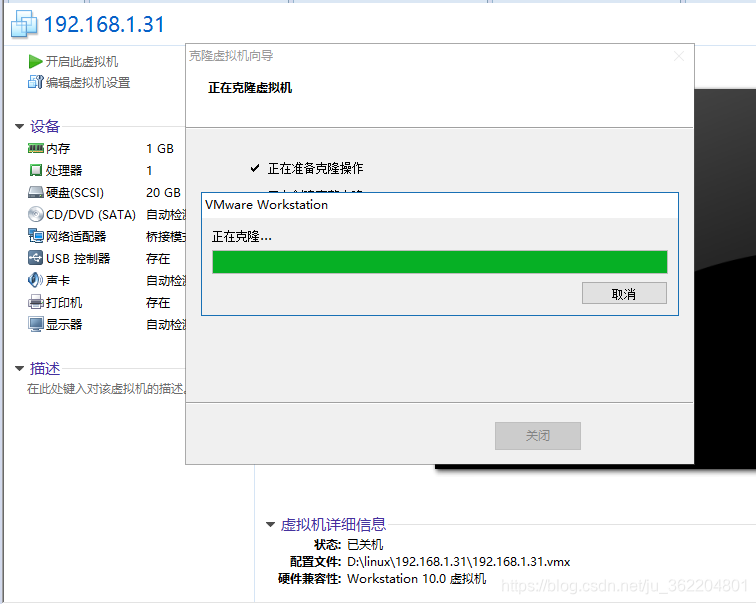
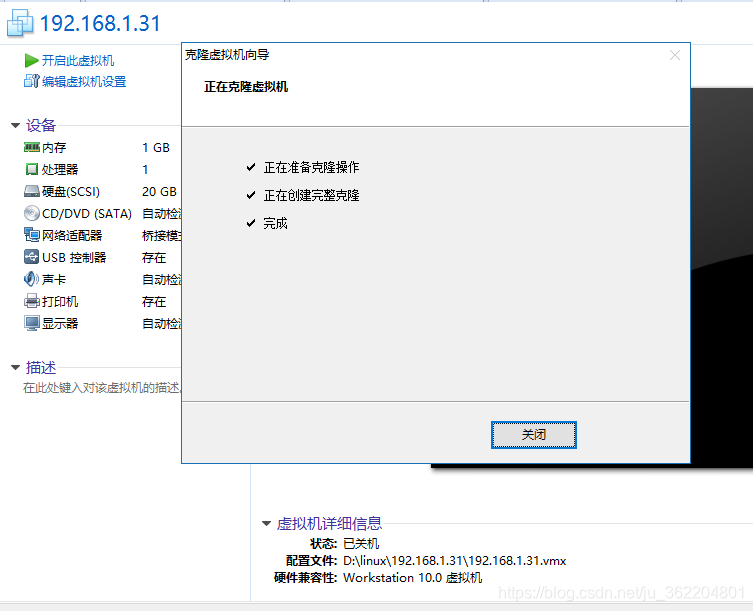
点击“关闭”,然后左侧会出现一台新的机器
5、接下来需要改一下新机器的mac地址
选中新机器,右键“设置”-->“网络适配器”-->右侧的“高级”
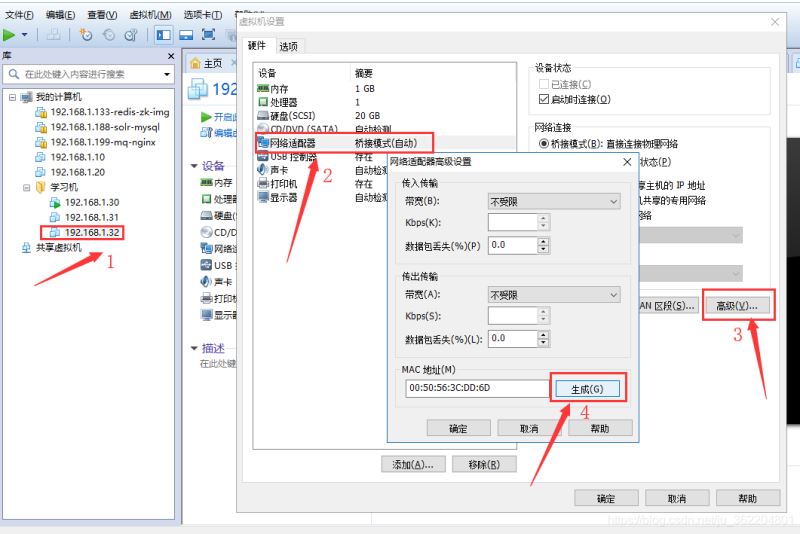
6、开机,改一下ip地址
cd /etc/sysconfig/network-scripts/ 进入目录
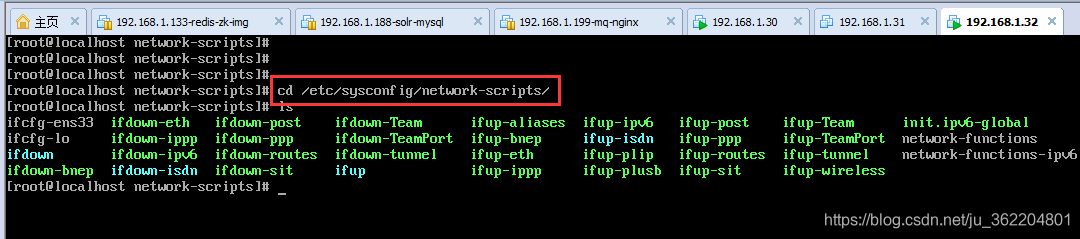
vim ifcfg-ens33 把ipaddr改成一个新的ip
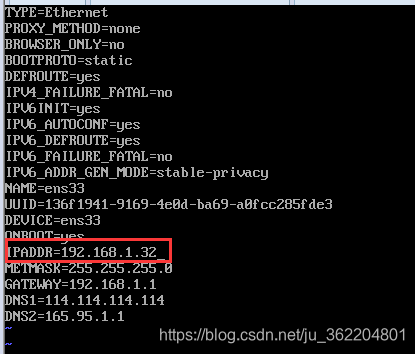
保存,重启网卡服务
service network restart
7、看下改的ip是否已经生效
ifconfig
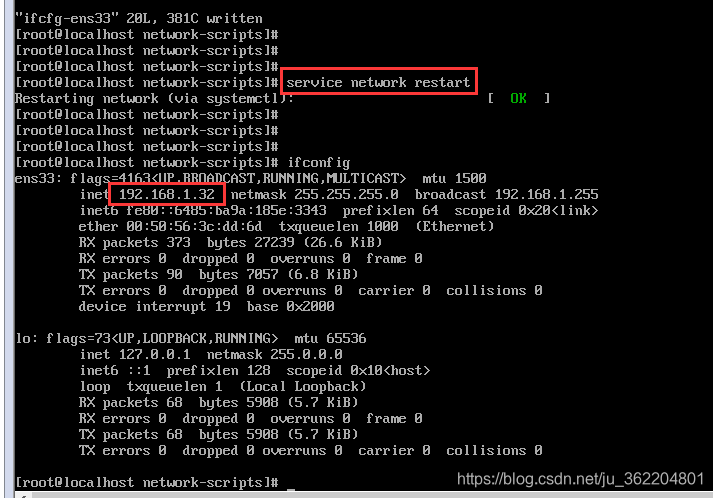
可以看到新改的ip地址已经生效
8、ping一下,看是否能ping通局域网内的机器和外部的机器
ping 192.168.1.30
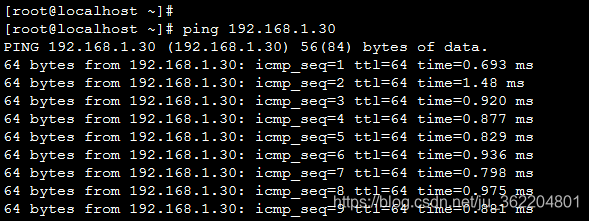
ping www.baidu.com
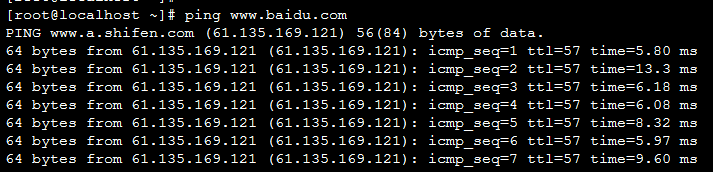
ok,没问题,都可以ping通
一台新的linux就克隆完成了
以上就是vmware虚拟机快速克隆一台linux的流程步骤的详细内容,更多关于vmware克隆linux的资料请关注代码网其它相关文章!
相关文章:
-
1、拉取镜像// 拉取 kafka 镜像docker pull wurstmeister/kafka// 拉取 zookeeper 镜像docker pull zookeeper2…
-
一.mysql容器的构建1.创建mysql根目录及配置文件夹&data文件夹mkdir -p mysql/{conf,data}2.上传配置文件将配置文件上传到conf文件…
-
spring cloud和docker的结合为微服务架构的部署和管理提供了强大的支持。本文深入剖析spring cloud与docker的集成原理,从服务注册与发现、配置管理、负载…
-
-
概述nvidia-docker 和 nvidia-container-runtime 是用于在 nvidia gpu 上运行 docker 容器的两个相关工具。它们的作用是提供 d…
-
本次搭建是基于mysql进行持久化,因此需要提前准备好一个mysql容器 (mysql容器部署略过)。oap服务搭建拉取skywalking-oap镜像docker pull ap…
版权声明:本文内容由互联网用户贡献,该文观点仅代表作者本人。本站仅提供信息存储服务,不拥有所有权,不承担相关法律责任。
如发现本站有涉嫌抄袭侵权/违法违规的内容, 请发送邮件至 2386932994@qq.com 举报,一经查实将立刻删除。
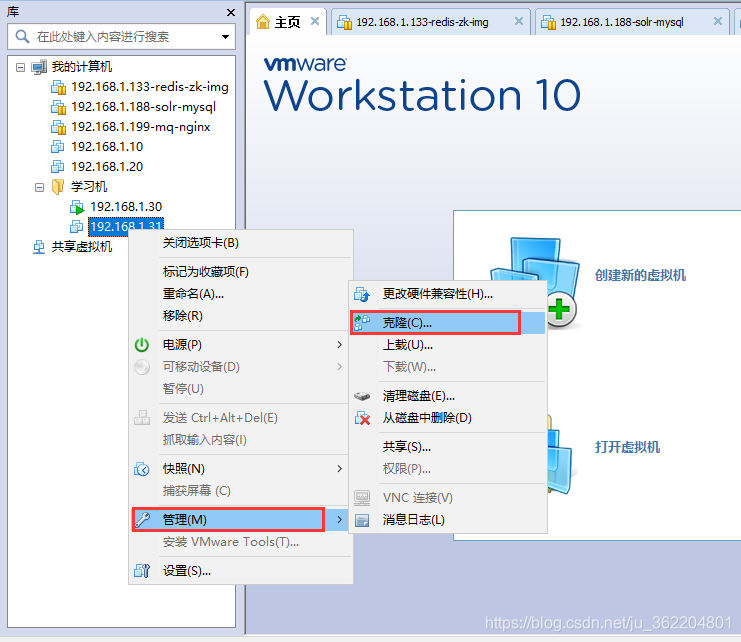
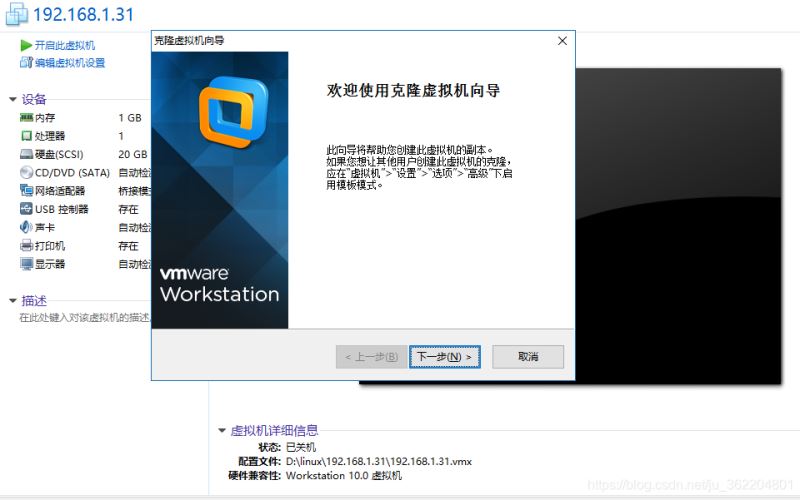

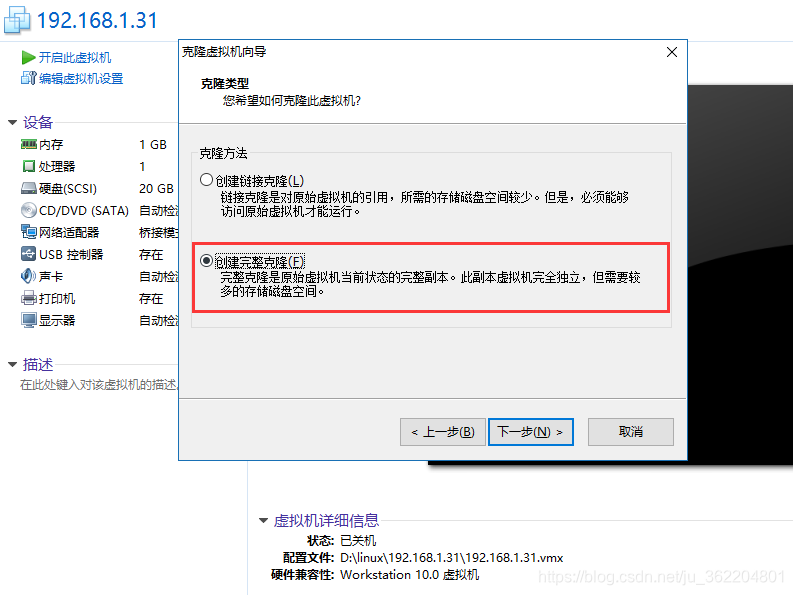
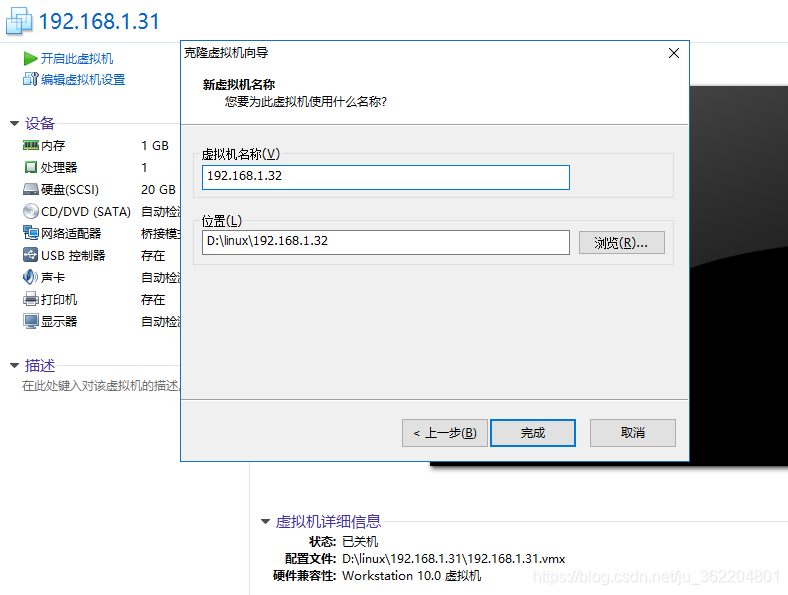
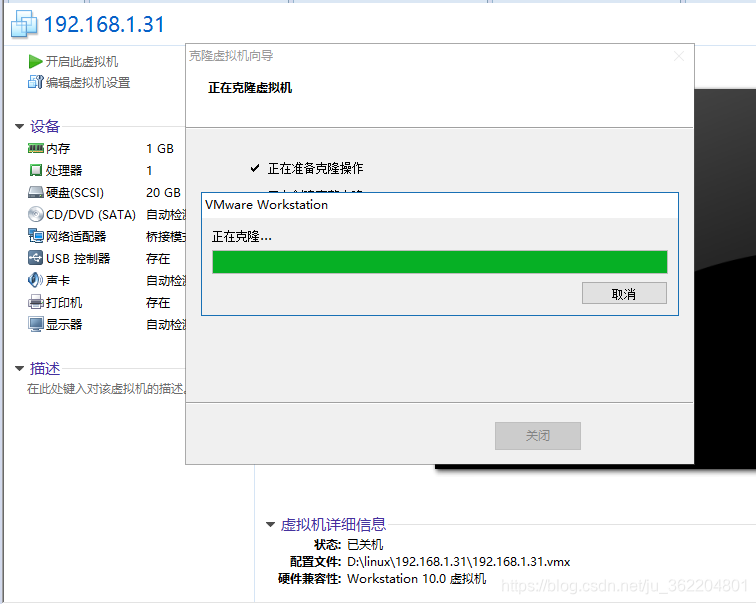
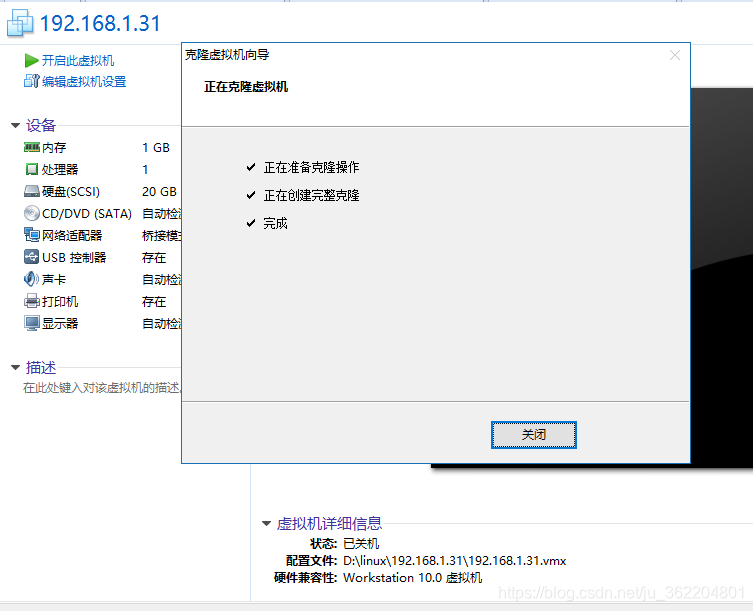
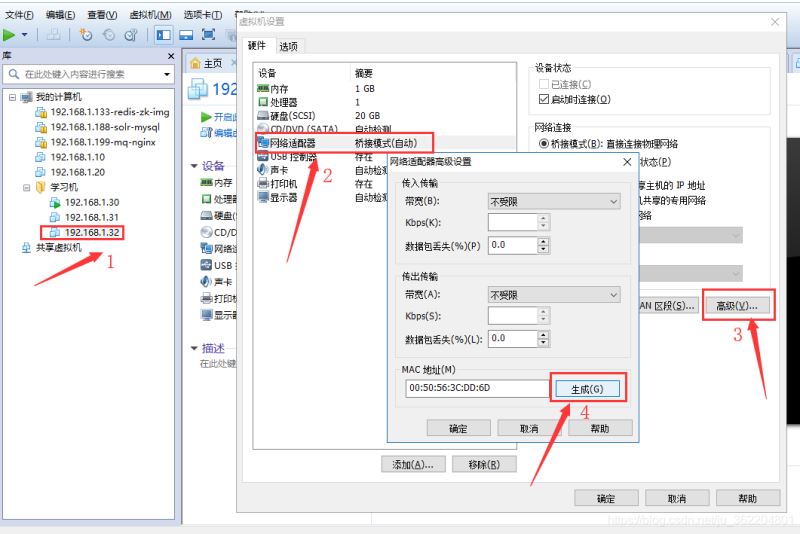
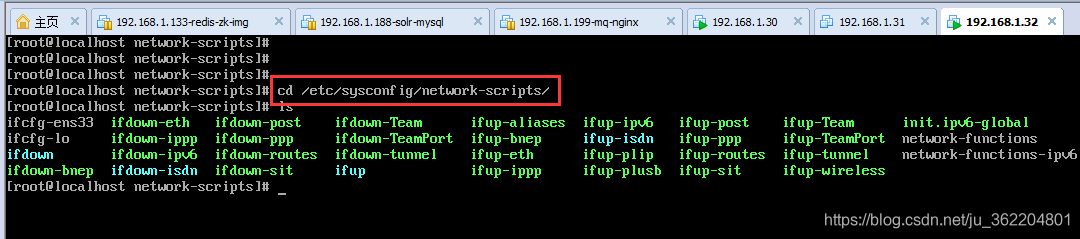
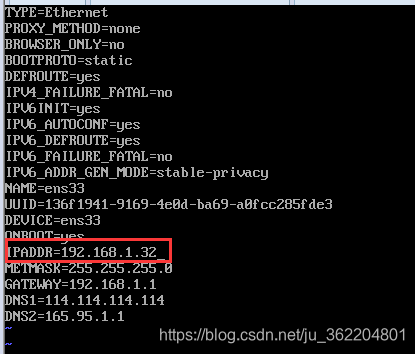
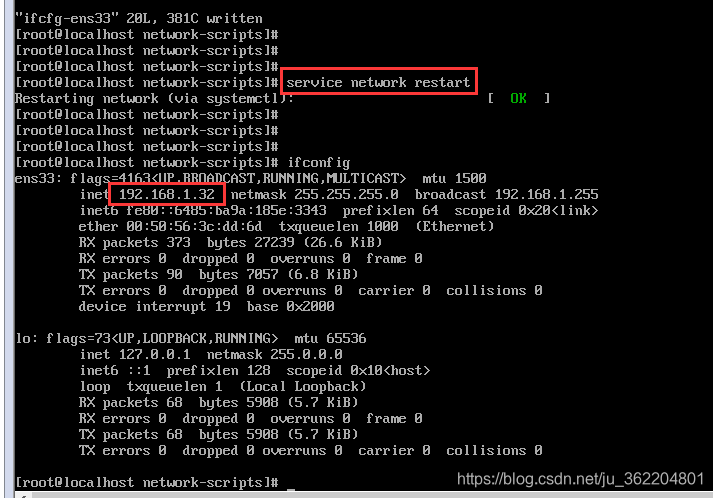
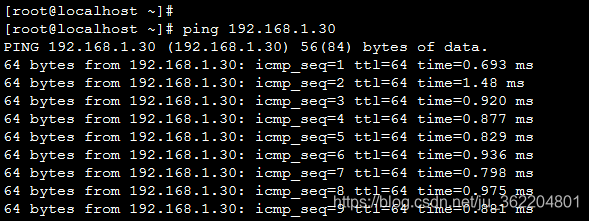
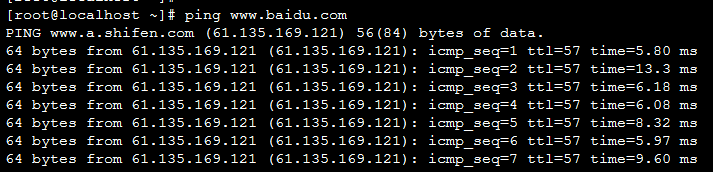

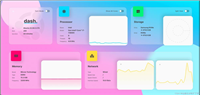
发表评论